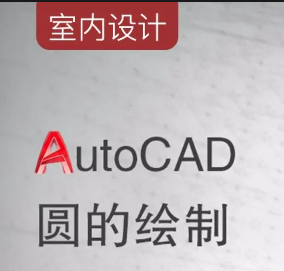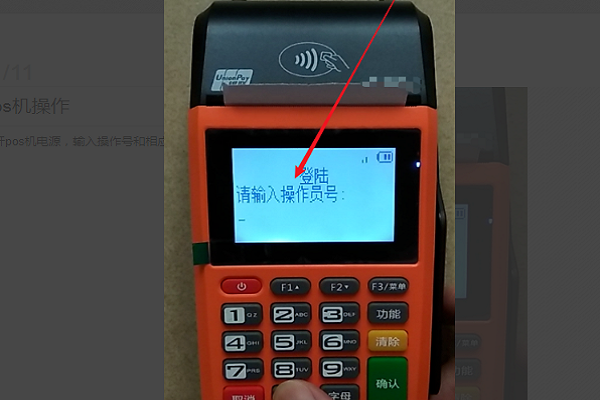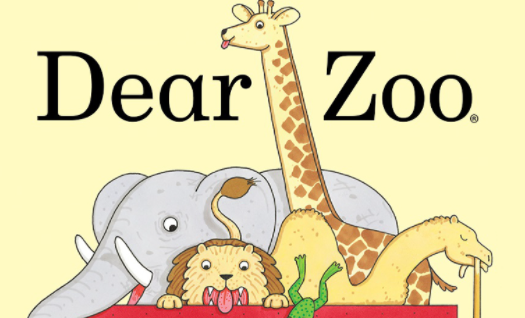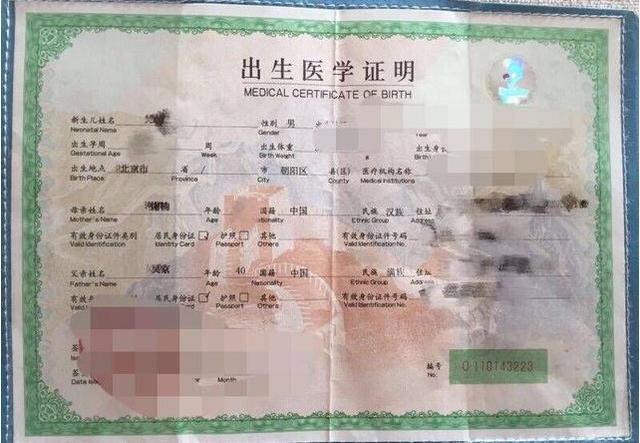教程如下:
1、打开cad软件,左下角工具栏中有默认的“ 模型 ”与 “布局 ”两个选项。
2、单击进入布局状态,并在左侧工具栏中选择“ 插入图框 ”,图框也可以在其他cad文件中拷贝过来,在此以默认图框为例。
3、输入快捷键 “MV”, 根据提示,创建一个视口。视口创建成功后便会显示模型中的cad图形。
4、用快捷键“ ctrl+1” 调出参数工具栏,在这里可以设置视口的比例。根据需要的比例进行调整,视口内就会显示当前比例的图案族模大小。
5、在布局中,模型里的图形是不能修改的, 但迟汪是可以在视口范围内双击鼠标左键,进入模型 。此时,可以对图形进行修改,修改完毕,双击视口范围外任意位置即可退出。
6、视口可以拷贝,也可以重复“ MV ”命令新建视口,然后就可以根据需要图纸的数兆旦缓量及比例进行排版了。
标签:cad,作图,教程
版权声明:文章由 知识百答 整理收集,来源于互联网或者用户投稿,如有侵权,请联系我们,我们会立即处理。如转载请保留本文链接:https://www.zhshbaida.com/answer/281505.html